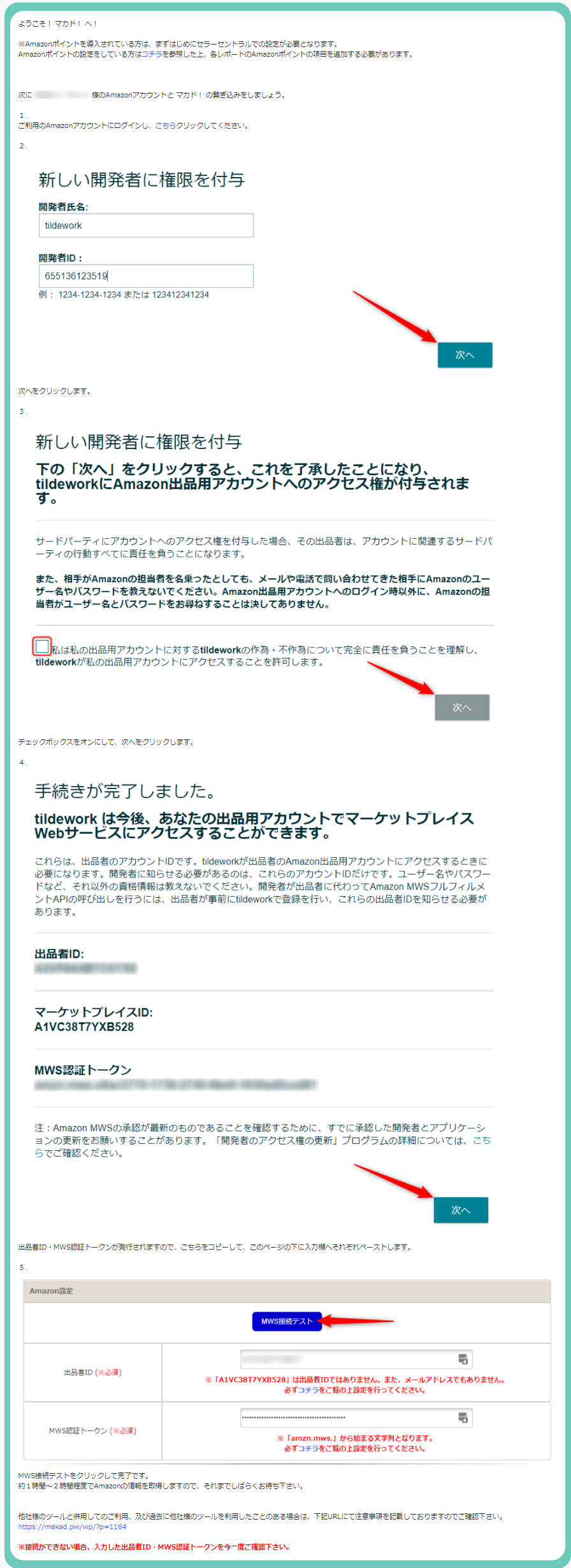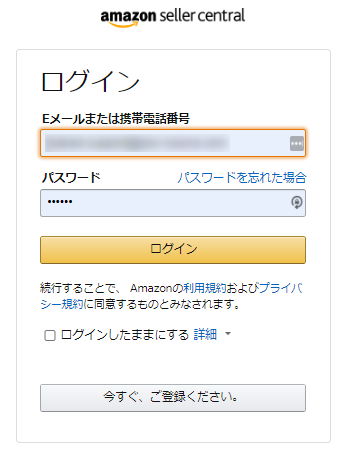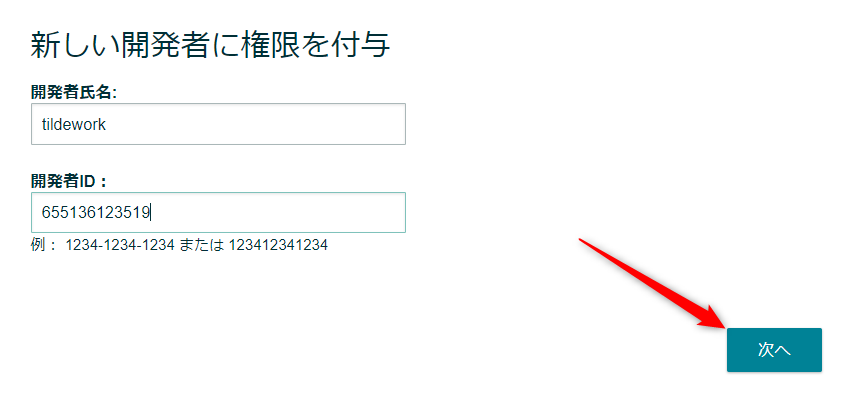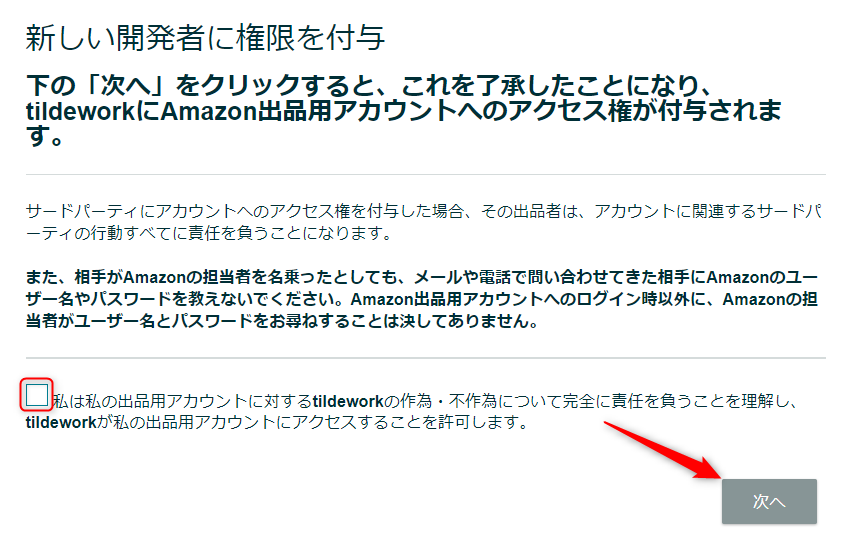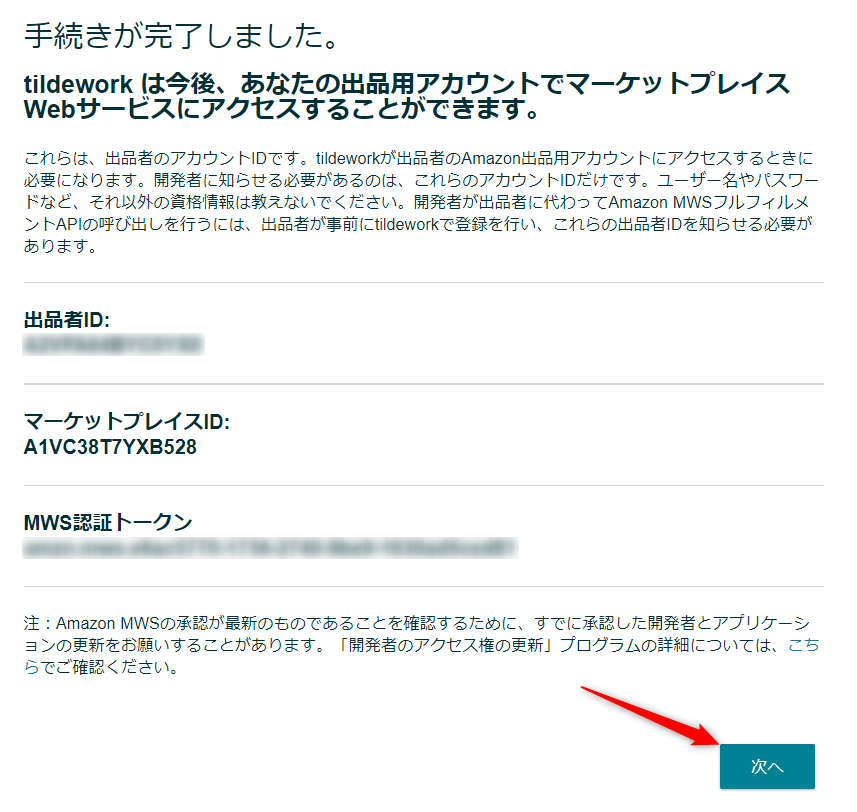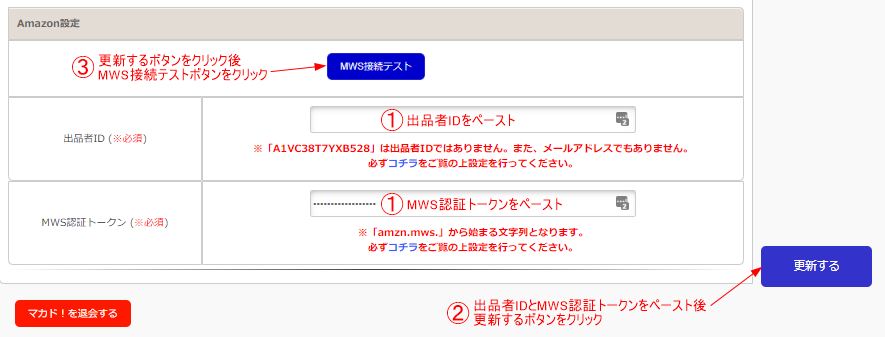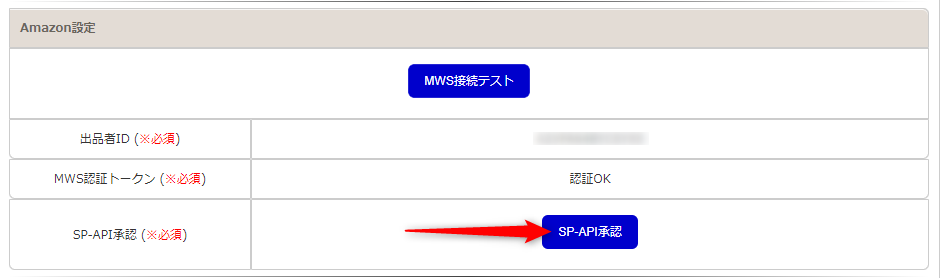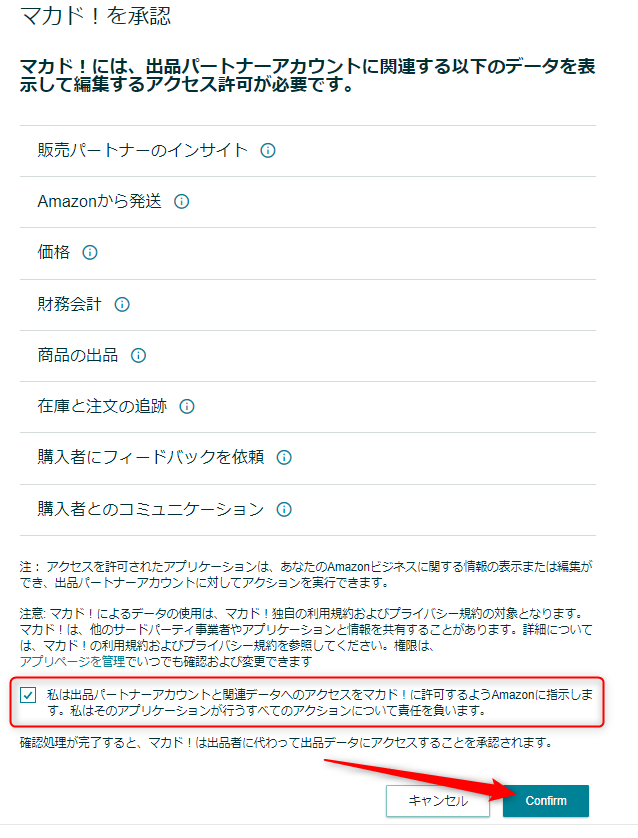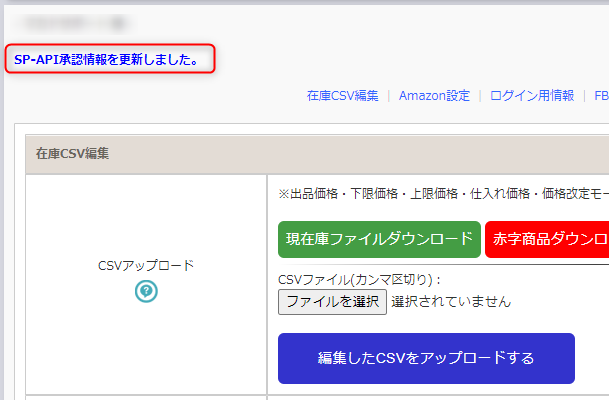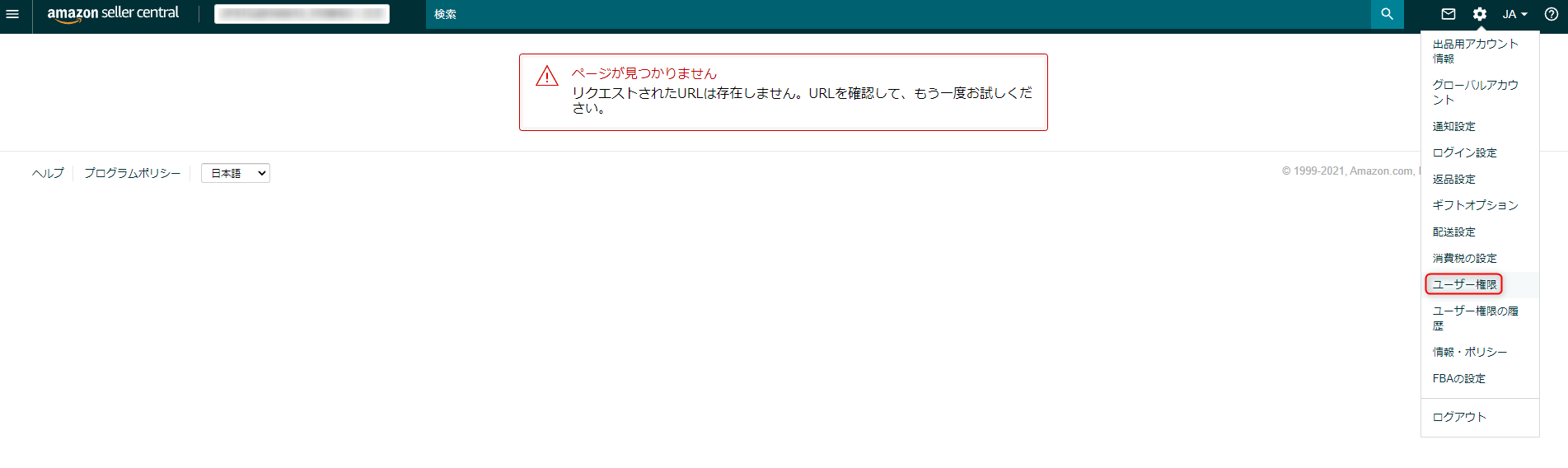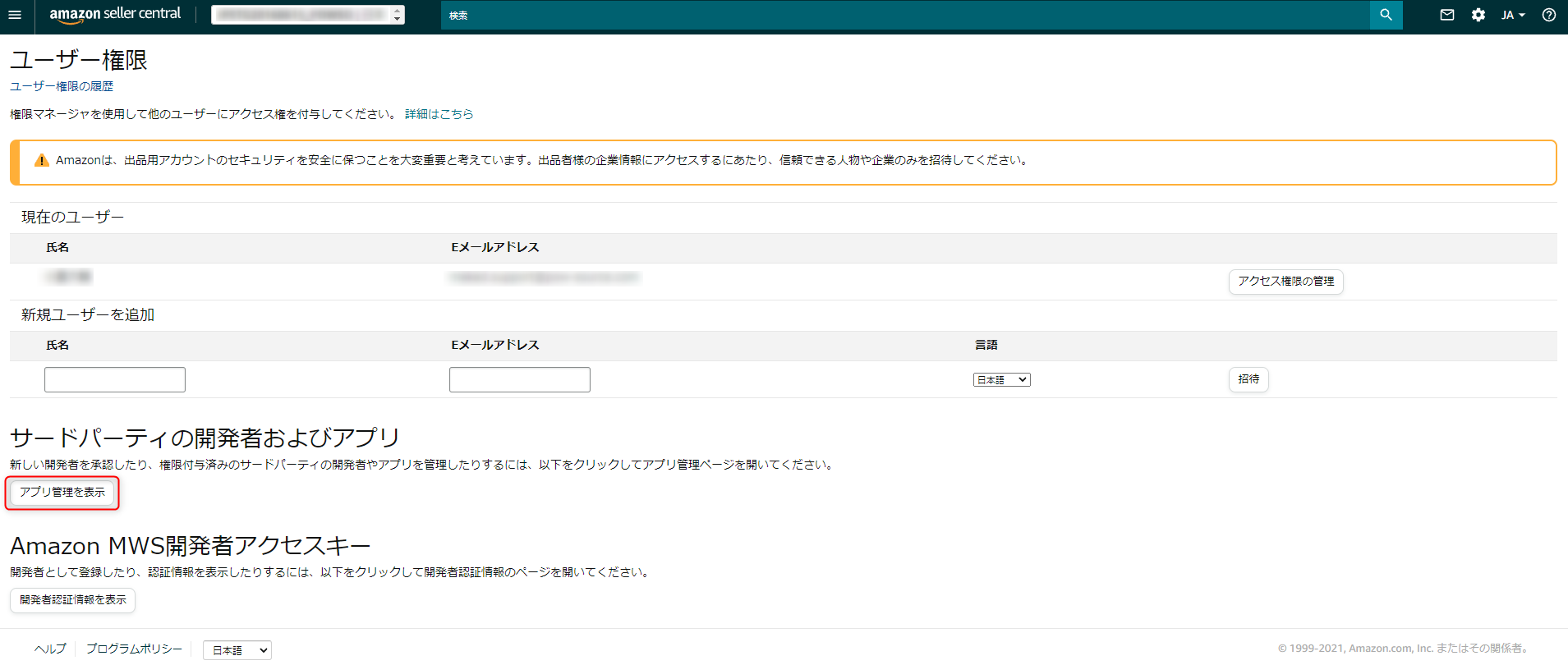マカド!とAmazonのMWS接続設定とSP-API承認設定

マカド!の自動改定や、出品機能を利用するにはAmazonとご利用者様の接続の設定が第一に必要です。
マカド!にご登録のメールアドレス・パスワードにてログインした後、上記メニューの環境設定をクリックしてください。

MWS接続の手順が表示されますので、手順通りに設定をお願いいたします。
MWS接続の手順
1.出品者IDとMWS認証トークンの発行をします。
下記URLをクリックして、ご利用者様のAmazonアカウントにサインインします。
Amazonにて出品アカウントを小口から大口へ変更してすぐの場合や、出品者として新規でご登録を行った直後は、URLリンク先へ移動できない場合があります。
24時間以内にページ移動できるようになりますので、ページ移動ができない場合は暫くお待ちになってから再度URLリンクのクリックをお試しください。
2.Amazon Marketplace Web Service (Amazon MWS)画面に移動します。
開発者氏名「tildework」
開発者ID「6551-3612-3519」
これらは既に入力されておりますので、そのまま[次へ]をクリックします。
※開発者氏名・開発者IDは変更しないようお願いいたします。
3.出品用アカウントへのアクセス権を付与するために、下記内容を了承する必要があります。
・私は私の出品用アカウントに対するtildeworkの作為・不作為について完全に責任を負うことを理解し、tildeworkが私の出品用アカウントにアクセスすることを許可します。
チェックボックスにチェックを入れ、右下の[次へ]をクリックします。
4.手続きが完了して、マカドがお客様のAmazon出品用アカウントにアクセスすることができるようになります。
出品者ID・MWS認証トークンが発行されますので、これらをコピーします。
コピーしたものは手順5.マカドのAmazon設定の出品者ID・MWS認証トークンの入力欄にペーストします。
右下の[次へ]をクリックします。
5.マカド!の環境設定画面へ戻り、
[手順1:マカド!のAmazon設定の入力欄にそれぞれペースト]して
[手順2:ページ右側の更新ボタンをクリック]してください。
情報が無事登録されましたら、Amazon設定欄の
[手順3:MWS接続テストボタンをクリック]してお客様のAmazonアカウントとマカド!を接続します。
MWS接続設定が完了したら、引き続きSP-APIの承認設定を行ってください。
SP-APIの承認の手順
1,マカド!の環境設定ページ、Amazon設定の「SP-API承認」のボタンをクリック
2,セラーセントラルにログインし、下部のチェックボックス(画像参照)にチェックを入れ、「Confirm」ボタンをクリック
3,マカド!の環境設定ページ上部に「SP-API承認情報を更新しました。」と表示されていれば完了となります。
全ての設定が完了しますと、自動でご利用者様が出品している商品を取り込み始めます。
出品数にもよりますが、1時間もあればデータを読み込めると思いますのでしばらくお待ちになって改めてログインをお願いします。
※Amazonからのレポート作成メールを止める方法
マカド!では定期的にAmazonにて在庫や、注文等のレポートを自動生成し、そのデータを元にマカド!へ反映を行います。
レポート生成時にAmazonより「レポート作成完了」メールが届くのですが、こちらのメールが不要な場合、下記にてこちらのメールを止める方法を記載しておりますので、手順に沿ってお試しください。★Amazonから届くメールを停止する設定方法★
https://makad.pw/wp/?page_id=626
※マカド!以外のツールを使用していた場合、そのツールを解約後でもSP-API接続の解除をしないと想定外の不具合が出る可能性がございます。マカド!ご登録ごは下記手順にてご利用でないツールのSP-APIの接続の解除をオススメ致します。
SP-API接続の解除手順
1.セラーセントラルへログイン
4.Amazon SP-API 開発者権限の該当のアプリケーションの[無効化]ボタンをクリック
この設定を行っておけば、マカド!以外のツールからの不用意なアクセスを遮断することができますのでなにかおかしいなと思いましたら一度ご確認頂けますと幸いです。
※商品情報の読み込みについて
マカドでは在庫が1以上存在する商品データのみAmazonより取得を行います。一度読み込まれた商品データであれば、その後在庫が0になった場合でもデータの保持を行います。
※販売履歴の読み込みについて
販売履歴に関しまして、マカドご登録後の直近の注文データから読み込みを行います。マカドへご登録前の過去の分の注文状況は注文レポートの生成状況などによる不整合の兼ね合いから対応しておりません。